Восстановление видео файлов с автомобильного регистратора
Artem Makarov aka Robin
15.01.2015
38869 просмотров
Из города Липецка к нам в центральный сервис в Москве позвонил заказчик, и рассказал историю — летом автомобиль его родственника пострадал в автомобильной аварии, к сожалению с летальным для владельца регистратора исходом. И такой печальный итог, кстати, по одной причине — водитель был не пристёгнут ремнями безопасности! Виновник аварии свою вину не отрицал, да и следствие установило, кто выехал на встречную полосу. Но вот по какой причине водитель машины вылетел на встречку — оставалось неясным. Сам виновник то ли не помнит, то ли не хочет говорить. Заказчик хотел восстановить запись, чтобы узнать эту причину, ну и просто посмотреть на последние моменты жизни родственника
В общем требуется восстановить видео файл с авторегистратора на котором записана сама авария. Проблема в том, что на флешке есть все прочие, ранее сохраненные видеозаписи, а нужной — нет. В момент аварии произошел, по мнению заказчика, какой то сбой. Ну и собственно задача: восстановить нужный фрагмент. Пытались это сделать в Липецке, но безуспешно. Нашли наш сайт, прислали через наш FTP сервер считанный самостоятельно дамп, и мы начали разбираться.
Корень проблемы заключается в том, что автомобильный регистратор работает по принципу предварительного кэширования видепотока в ОЗУ, промежуточного кеширования на флешку и окончательной записи с формированием заголовка файла, имени и т.п. на флешку же, по достижении заполнения файла-контейнера заданного объема.
В момент автомобильной аварии недостаточно крутой и навороченный регистратор (а у клиента был именно такой, — Каркам) аварийно завершает работу, и буфера из ОЗУ теряются безвозвратно (это несколько секунд), а буфер в недоформированном контейнере так и остается невидимым с точки зрения файловой системы. Клиент попытался самостоятельно восстановить нужный файл с автомобильного регистратора с помощью программ для восстановления файлов вообще и видео в частности, но ни одна программа не смогла вытащить нужного, даже в режиме так называемого «чернового» (RAW) восстановления.
Программы не справились потому, что как я писал выше — предварительный контейнер содержит видеопоток, который по сути для всех программ, заточенных под восстановление файлов — белый шум. Заголовок видео сформирован не был.
Первым делом было выяснено, какого числа произошло ДТП. регистратор заполняет флешку циклически, дописав «до конца» запись возобновляется сначала — по кругу. Положительный момент в том, что поток идёт линейно, без фрагментации, отрицательный момент в том, что невозможно предсказать в какой именно области логического пространства носителя будет искомый фрагмент. Выяснив дату, я нашел последнее видео, за несколько минут до аварии. Заголовок у него, как и у всех видеофайлов на флешке был стандартный:
Offset 0 1 2 3 4 5 6 7 8 9 A B C D E F
6E31A8000 00 00 00 18 66 74 79 70 71 74 20 20 00 00 00 00 ftypqt
6E31A8010 71 74 20 20 00 00 00 00 00 02 7F E4 6D 6F 6F 76 qt ämoov
но на этом этапе главное — отыскать конец файла, и посмотреть что дальше.
Ручное восстановление видео с автомобильного регистратора
Как видно на иллюстрации, начало нужного файла — типичный «белый шум» и ни одна автоматическая программа для восстановления файлов не в состоянии помочь в этой ситуации, о чём упоминалось ранее. Только HEX редактор, только ручная работа, только хардкор!
Отыскав начало видеопотока, следующего за окончанием последнего (по времени) записанного файла, был запущен поиск по сигнатуре нового файла, с тем, чтобы выяснить окончание восстанавливаемого видео.
Разумеется, поскольку мы помним, что работа программы видеозаписи завершалась аварийно, то выделенный в результате поиска видеопоток будет содержать часть нужного видео, до какого то момента, а с него — видео которое должно было быть перезаписано. Отрезать ненужное придется уже с помощью видеоредактора.
Для того, чтобы найденный фрагмент мог воспроизвестись на ПК с помощью любого видеопроигрывателя, нужно добавить корректный заголовок, переиндексировать контейнеры и сформировать итоговый *.mov или *.avi файл. Это делается с помощью специальной программы для ремонта видео. Нужно указать правильный, «эталонный» файл, выбрать поврежденный и после окончания восстановления получается «рабочее» видео.
С разрешения заказчика помещаю востановленный видеофрагмент:
Едешь вот так вот, едешь. Никого не трогаешь. И тут тебе прилетает…
Методы исправления ошибок при воспроизведении видео с камер наблюдения
Довольно часто при работе систем видеонаблюдения могут возникать проблемы с воспроизведением видео, поступающего с камер безопасности. Причин этого может быть множество, причем ошибки могут возникать как при просмотре видео через браузеры, ПК, регистраторы, мобильные устройства и т.д.
В этой статье мы рассмотрим данные ошибки и то, как можно исправить возникшие проблемы.
Ошибки воспроизведения видео на жестких дисках видеорегистраторов DVR/NVR
Причины, по которым не работает HDD видеорегистратора, как правило, вызваны сбоями в программном или аппаратном обеспечении.
Для устранения проблемы программного обеспечения необходимо:
1. Проверить есть ли электропитание камер видеонаблюдения и есть связь с сетью.
2. Перезагрузите маршрутизатор.
3. Перезагрузите камеру.
4. Проверьте состояние кабеля, соединяющего камеры с маршрутизатором, если у вас PoE или аналоговые камеры безопасности.
При проблемах с аппаратной частью причинами неполадок могут быть отсутствие электропитания или подключения к Интернету, а также повреждение жесткого диска или потеря связи камер с регистратором. Также причиной возникшей проблемы может стать повреждение видеофайла или устаревшая прошивка видеорегистратора.
Чтобы это исправить подключение проверьте соединение кабелей с устройством и замените неисправные электрические или сетевые кабели. Также убедитесь, что ваш NVR/DVR имеет стабильное сетевое соединение с вашим маршрутизатором, когда вы хотите удаленно воспроизвести видео. Кроме того, попробуйте перезагрузить маршрутизатор и проверить, может ли ваш видеорегистратор подключиться к Интернету. Наконец, можно попробовать перезагрузить регистратор.
Если жесткий диск вашего DVR/NVR не обнаружен или поврежден, попробуйте установить внешний жесткий диск через e-SATA для хранения видео.
Если связь между NVR/DVR и камерами нестабильна или утеряна, видео, снятое камерами, не будет сохранено на жестком диске. Таким образом, вы не сможете воспроизвести запись.
Вы можете попробовать следующие способы решения проблем с воспроизведением:
1. Исправьте проблемы соединения проводов между вашими камерами и DVR/NVR, чтобы устранить проблему, которая отображается следующей записью в окне монитора: «невозможно вести запись системой видеонаблюдения».
2. Подключите свои камеры к различным портам вашего DVR/NVR, чтобы исправить проблему «невозможно воспроизвести записи с DVR/NVR».
Если видеофайл поврежден, причиной могут быть проблемы во время импорта файла. Тогда вы можете попробовать программное обеспечение, которое поддерживает восстановление видео.
При старой прошивке вашего DVR/NVR также может возникать проблема при просмотре записанных кадров. Просто обновите прошивку вашего видеорегистратора. И помните, что регулярное обновление прошивки может решить проблемы с воспроизведением видео и обеспечить бесперебойную работу вашей системы безопасности.
Ошибки воспроизведения видео на компьютерах Mac и Windows
При возникновении ошибки воспроизведения видео на компьютере или ноутбуке следует проверить подключение компьютера к Интернету при попытке получить удаленный доступ к записанному видео.
Используйте клиентское программное обеспечение от производителя вашего оборудования, а не стороннее ПО, которое может работать нестабильно или неправильно. Также всегда обновляйте программы до последней версии
Если же вы загрузили видео с SD-карты или видеорегистратора на ПК и не можете его вопроизвести, попробуйте использовать медиапроигрыватель VLC.
Ошибки воспроизведения видео на мобильных устройствах
Если воспроизвести видео камер наблюдения на вашем мобильном телефоне не удалось, вы можете попробовать решить проблему следующим образом:
1. Проверьте, подключен ли ваш смартфон к Интернету. Если вы подключаете свои мобильные телефоны к Wi-Fi, убедитесь, что ваш маршрутизатор подключен к сети. Если вы используете мобильную сеть 3G/4G, проверьте, не мешают ли получению сигналов телефона другие устройства, или же он может быть не подключен к сети из-за условий мобильного оператора.
2. Обязательно используйте мобильное приложение от производителей вашего оборудования, ибо стороннее ПО может работать некачественно или неправильно.
3. Обновите мобильное приложение до последней версии.
4. Проверьте идет ли запись видео на регистратор или SD-карту. Если SD-карта не читается камерой, то записи видео не будте. Также если жесткий диск поврежден, видео записываться не будет. По этим причинам Вы не сможете получить удаленный доступ к видеонаблюдению с помощью мобильных устройств.
Ошибки воспроизведения видео в браузере
Если вы используете браузер для доступа к видео с ваших камер наблюдения, вам потребуется устройство для просмотра изображения, Интернет и видеокамера. Без этого вы не сможете воспроизвести видео со своих камер. Если все работает, но изображения все-равно нет, то:
1. Проверьте, подключены ли ваши устройства к Интернету.
2. Проверьте, правильно ли введен IP-адрес вашей камеры.
3. Обновите браузер до последней версии.
4. Проверьте, записывает ли ваша видеокамера видео на SD-карту или жесткий диск.
Ошибки воспроизведения видео с SD-карт
Здесь также, как и в случае с видеорегистраторами причины обычно заключаются в программном и аппаратном обеспечении.
В случае программной ошибки выполните те же действия, что и при возникновении ошибок с DVR или NVR
Что касается аппаратной части вашей камеры с SD-картой причины обычно заключаются в том, что ваши камеры либо теряют связь с электропитанием или сетью, либокарта не обнаружена или повреждена, либо поврежден сам видеофайл .
В первом случае проверьте, подключены ли ваши камеры безопасности, перезагрузите маршрутизатор, перезагрузите камеру.
Если SD-карта не обнаружена или повреждена, вытащите SD-карту и вставьте ее обратно, если опять карта не работает, замените ее на новую и проверьте работу.
При повреждении видеофайла, пробурите восстановить видео с помощью специального ПО.
Ну и в заключении напоминаем, что наша компания «Запишем всё» с 2010 года занимается монтажом, модернизацией и обслуживанием любых систем видеонаблюдения в Москве и Подмосковье.
Мы работаем быстро, качественно и по доступным ценам. Перечень услуг и цены на их вы можете посмотреть здесь.
Звоните +7 (499) 390-28-45 с 8-00 до 22-00 в любой день недели, в том числе и в выходные. Мы будем рады Вам помочь!
Ошибка чтения файлов с видеорегистратора
Dmitry | 9 Март 2017 21:04 |
Ошибка чтения файлов с видеорегистратора
Многие водители сегодня устанавливают видеорегистраторы в автомобили. Такой гаджет мной приобретён в 2012 году, планируя ехать в Болгарию. Модель Carcam, производство Китай, качество картинки неважное, максимальное разрешение 1280х720 (720p, 30кадр/сек). Но как прочитал в какой-то статье онлайн-журнала «За рулём» — главное иметь видео, которое нужно показать инспектору, судье, и из этого видео понять суть происшедшего.
Примерно больше года я не копировал файлы с видеорегистратора на компьютер. Работал гаджет и работал. Вижу, устройство включается, запись идёт, что ещё нужно?
Но череда событий, о которых пойдёт речь ниже, вынудила проверить, а что собственно записывает видеорегистратор?
Сначала в поле зрения записывающего устройства попала небольшая авария, но копировать файлы на компьютер было лень. Объём флешки в видеорегистраторе 8 гигабайт (примерно 2,5часа записи) и через пару суток запись была потеряна.
Буквально через два дня утром остановился на светофоре и наблюдаю такую картину: какой-то «крутой водитель» на «Приоре» объезжает поток с правой стороны и на красный свет светофора уезжает вперёд. До зелёного сигнала оставалось 10 секунд.
На следующее утро этот же водитель, только теперь с левой стороны по встречной полосе снова на красный уезжает вдаль. Думаю: «Что-то ты уже совсем обнаглел».
Приехал на работу, взял с собой видеорегистратор, чтобы скачать запись на компьютер. Но файл скачать невозможно. Выдаётся сообщение «Ошибка чтения файла».
Используя программу сканирования дисков, решил «полечить» флешку. По завершению «лечения» файлы удалось скопировать, но воспроизводиться они не хотели, выдавалось сообщение «Ошибка чтения файла». Далее никакие манипуляции ни к чему не привели. Пришлось просто отформатировать флешку и установить в видеорегистратор.
Через день решил проверить как идёт запись, возможно ли скопировать файл на компьютер. Тут, и случай не заставил себя долго ждать. Водитель Subaru Forester выезжает на встречку и проезжает перекрёсток на красный свет. Видео смотрите ниже.
Какой вывод напрашивается? Периодически необходимо проверять возможность скопировать файлы с видеорегистратора, чтобы не было обидно, когда вдруг важная запись пропала и посмотреть её невозможно.
Смотреть в Youtube.
ПОДЕЛИТЕСЬ НАШЕЙ СТАТЬЕЙ С ДРУЗЬЯМИ
Рубрика: Видеозаписи, Практические советы | 1 комментарий »
Воспроизведение/сохранение архива с регистратора/IP камеры в ПО CMS / ЧаВо (FAQ) / видеонаблюдение Polyvision
Воспроизведение/сохранение архива с регистратора/IP камеры в ПО CMS
24 июля 2015, 13:48
20 просмотров
Как добавить камеру/регистратор в CMS Вы можете ознакомиться в данной теме:
http://polyvision.ru/questions/?PAGE_…24&TID=356
Подключившись к камере/регистратору откроется дерево устройства:
Далее в меню CMS выбираем пункт Воспроизведение, откроется окно, в котором можно выбрать Удалённые либо Локальные записи для воспроизведения. Удалённые записи — это записи хранящиеся непосредственно на устройстве. Локальные — храняться на сервере либо компьютере.
Далее можно выбрать устройство, к которому Вы подключены и канал с которого Вы хотите просмотреть архив.В случае подключения к IP камере канал будет один. />
Далее выбираем Тип запроса, По файлам либо По времени.
Если Ваш выбор пал на поиск по файлам, то устанавливаете тип видео в поиске, временной интервал начала и конца поиска по дате и времени и жмём кнопку Поиск
Найдены будут файлы согласно Вашему запросу.
При наличии и поиску по детекции движения, найденные файлы будут иметь следующий вид (по срабатыванию детекции движения на устройстве и продолжительностью движения в картинке), лимит отображения с результатами найденных файлов равным 64шт.
Любой из найденных файлов Вы можете воспроизвести нажав двойным щелчком мыши по нему, либо кнопку Воспроизведения, при необходимости поставив напротив файла, который Вы хотите загрузить ставиться галочка и жмётся кнопка Загрузка.
Система Вам предложит выбрать расширение файла в котором можно файл сохранить H.264 либо .AVI, далее Вы можете указать путь для сохранения записи.
Внизу под найденными файлами Вы можете наблюдать ход выполнения загрузки файла
Пока загружается файл кнопка Загрузка будет переименована в кнопку Отмена, что б можно было остановить загрузку файла.
По завершении загрузки файла всплывёт подсказка, что файл был загружен.
Если файл скачен в формате AVI воспроизвести на компьютере Вы его можете стандартными Windows плеерами, в случае сохранения файла в H.264 Вы можете скачать с нашего сайта с раздела ПО плеер для воспроизведения:
http://polyvision.ru/soft/Windows/pleer_h_264.html
Либо конвертор для изменения расширения файла из H.264 -> AVI:
http://polyvision.ru/soft/Windows/vid…_tool.html
В случае выбора Типа запроса По времени Вам необходимо добавить в окне Мультивоспроизведение номер(а) каналов, по которым будет осуществляться поиск. Можно выбрать от одного до максимального числа каналов регистратора. В итоге будут показаны файлы/файл согласно заданному интервалу в поиске. В данном поиске скачивание файлов возможно только в расширении H.264, в том же формате что и на устройстве.
Важно: помните что воспроизведение множества каналов архива одновременно очень сильно загружает процессор компьютера, что может привести к его зависанию.
Вы должны авторизоваться, чтобы оставлять комментарии.
Авторизация
Что делать, если видеофайл повреждён и не открывается
VLC Media Player

Этот популярный медиаплеер умеет, помимо прочего, исправлять повреждённые видеозаписи.
Для начала попробуем просто открыть повреждённый видеофайл в VLC. Плеер выдаст сообщение об ошибке.
Щёлкните на «Построить индекс, затем проиграть». Построение индекса видеофайла может занять немало времени. Но в большинстве случаев этих действий достаточно — файл откроется.

Если у вас много повреждённых видеофайлов и вы не хотите открывать их по одному, зайдите в настройки плеера и в разделе «Ввод / Кодеки» выберите «Исправлять при необходимости».
 freesoft.ru
freesoft.ruУчтите, что VLC не исправляет ваш файл, а создаёт его временную исправленную копию, которая пропадает после завершения воспроизведения. Если вы попытаетесь открыть файл в другом проигрывателе, он не сможет воспроизвестись. Чтобы сделать исправленную копию повреждённого файла, выберите в меню «Медиа» → «Сохранить или конвертировать» и конвертируйте файл в другой формат. Или в тот же.
Загрузить VLC →
Stellar Phoenix Video Repair

Эффективное средство восстановления медиафайлов для Windows и Mac. Но цена кусается, так что приобретать его стоит только в том случае, если вы постоянно работаете с повреждёнными видеозаписями. Может восстанавливать файлы в формате MP4, MOV, 3GP, M4V, M4A, 3G2 и F4V. Бесплатная версия позволяет восстанавливать файлы размером до 10 МБ. Полная версия стоит 69,99 доллара.
Загрузить Stellar Phoenix Video Repair →
DivFix++

Программа DivFix++ давно не обновлялась, но тем не менее прекрасно работает. Она может восстанавливать только AVI, но с этим она справляется хорошо. Просто загрузите и распакуйте приложение, добавьте повреждённые файлы и нажмите на кнопку Fix.
Загрузить DivFix++ →
DivX Repair

Ещё одна бесплатная программа для восстановления повреждённых медиафайлов. Её преимущество в том, что она может восстановить несколько видео за раз.
Загрузить DivXRepair →
Get My Videos Back

Это бесплатное приложение, поддерживающее файлы DivX, FLV, MP4, 3GP, AVI и MPEG. Помимо восстановления видеофайлов, умеет исправлять файлы, скопированные с повреждённых CD и DVD.
Загрузить Get My Videos Back →
Video Repair

Неплохое приложение для восстановления видео. Правда, оно стоит 99 евро. В бесплатном варианте Video Repair восстанавливает только половину вашей видеозаписи.
Но есть возможность обмануть это приложение, подсунув ему файл удвоенного размера. Откройте командную строку через меню «Пуск» и перейдите в ней в нужную папку. Для этого щёлкните правой кнопкой мыши с зажатой клавишей Shift по директории, где хранится повреждённый файл, скопируйте её путь и введите в открывшуюся командную строку команду:
cd путь_к_папке
Затем введите следующее:
copy/b имя_файла.mp4+имя_файла.mp4 имя_двойного_файла.mp4
Будет создан двойной видеофайл. Скормите его Video Repair. Так как приложение восстановит только половину, у вас получится восстановленный оригинальный файл.
Загрузить Video Repair →
Не вышло восстановить файл одним из способов — попробуйте другой. Если знаете другие варианты решения проблемы, поделитесь ими в комментариях.
Как посмотреть записи с видеорегистратора
В современно мире автомобилисты часто пользуются видеорегистраторами для разрешения спорных ситуаций на дороге. Эти приборы позволяют сохранять видеофайлы во встроенном накопителе или на карте памяти. Некоторые модели регистраторов позволяют просматривать сделанные записи несколькими методами.Если у видеорегистратора есть дисплей, просмотреть видеофайлы можно непосредственно на нем. Дисплеи могут быть откидными или встроенными, поворотными или неповоротными, разных размеров и разрешения. Естественно качество просмотра файла зависит и от качества экрана. На дисплее с разрешением 1920х1080 пикселей вы увидите намного больше деталей, чем на экране с меньшим разрешением.
Для того чтобы просмотреть записи непосредственно на дисплее устройства, потребуется выбрать соответствующую команду меню. Во многих регистраторах кнопка просмотра вынесена на корпус. После ее нажатия нужно будет выбрать файл, который вас интересует, и включить воспроизведение. Также при желании файлы можно перематывать. Пожалуй, это самый простой и удобный просмотр видео с регистратора сразу в автомобиле.
На рынке представлено много моделей видеорегистраторов, которые лишены экрана из-за своего чересчур компактного размера. Но, как правило, они оснащаются разъемами USB и HDMI. Первый можно использовать для подключения устройства к компьютеру. Обычно в комплекте к таким моделям идут специальные кабели для подключения к компьютеру. Правда, может потребоваться специальное программное обеспечение для просмотра файлов. Более удобными считаются те регистраторы, которые распознаются компьютером, как обычный накопитель. В таком случае, для просмотра потребуется просто подключить регистратор к компьютеру и запустить выбранный файл через установленный проигрыватель.
Ситуация может осложниться при отсутствии в регистраторе USB-разъема. В такой ситуации потребуется вытащить из слота карту памяти и вставить ее в компьютер или смартфон. При отсутствии в компьютере встроенного картридера придется воспользоваться съемным. Удобным вариантом просмотра видеозаписей с регистратора станет просмотр на телевизоре. Для этого необходимо, чтобы на корпусе регистратора присутствовал HDMI или AV-разъем. При использовании специальных кабелей (в комплект поставки они могут и не входить) вы легко подключите девайс к телевизору дома или в автомобиле.
Обычно у владельцев видеорегистраторов не возникает проблем с просмотром видеофайлов. Современные устройства позволяют воспроизводить видео любым из вышеперечисленных методов.
Восстановление данных с видеорегистратора / Хабр
Уже много лет к нам в лабораторию DATALABS приносят на восстановление данных диски и флешки из систем видеонаблюдения. Это и стационарные видеорегистраторы и автомобильные регистраторы. В большинстве своём однодисковые, но бывают и много дисковые, а автомобильные как правило с microSD.
Под катом обзор как происходит процесс восстановления.
Проблемы потери данных бывают разные:
1. Инициализация Windows.
Данные на диске были. Либо не знали о софте на сайте производителя, либо на сайте вообще нет такого софта, но захотели слить на компьютер нужное событие. Чаще всего различного рода преступления.
Так как в огромном большинстве видеорегистраторов, в нулевом секторе не стандартный виндовый загрузчик, то есть нет мэйджик сигнатуры «55AA», винда предлагает инициализировать диск, с чем народ успешно соглашается и тем самым убивает нулевой сектор с инфой регистратора. И не всегда только нулевой…
Классика Windows XP — это нулевой сектор, а вот другие винды любят GPT, то есть EFI, а оно трёт и начало и конец диска. Беда в этом, что у некоторых видеорегистраторов служебная информация хранится не в начале, а в последних секторах диска.
Восстановление данных в таких случаях сводится к установке в видеорегистатор пустого диска, форматирования через меню и последующий анализ начальных и последних секторов. Иногда можно тупо подменить сектор, но в большинстве случаев нужно его править, так как там может быть информация о размере диска, начале и конце видео-потока и что-нибудь ещё что взбредёт братьям китайцам в голову. Если подмена произошла удачно, то можно открыть диск софтом с сайта производителя, либо на самом регистраторе.
Пример нулевого сектора Avtech AVC-776
2. Носороги полазили по меню.
Данные на диске были. Но не квалифицированные люди нечаянно или преднамеренно нажимают очистку диска в меню самого регистратора. Это пожалуй, наиболее страшные случаи, с точки зрения сложности восстановления данных. Так как трутся основные служебные данные, календари, атрибуты заполненности и прочие прелести.
Тут придётся серьёзно реинжинирить устройство хранения данных на диске. Наивный народ натравливает обычные программы для восстановления, но естественно получает банан. У 95% видеорегистраторов не используются типичные файловые структуры, не смотря что у всех написанно что ос Linux, не факт что используется ext2/3/xfs. Так что искать файлы бессмысленно.
Восстанавливать можно двумя способами, разобраться как описывается поток, либо резать сам поток. Второе в большинстве случаев проще, найти где описание номера камеры и раскидать поток по камерам, потом отконвертировать полученные файлики в удобоваримый формат тем же виртуалдабом или аналогичным софтом. В обоих случаях придётся писать софт.
Подводные камни могут быть такие: не всегда можно программно эмулировать работу процессора регистратора, то есть программа кодирования не сможет его конвертнуть, тут можно попробовать скормить эти файлики софту от производителя вирега (если таковой имеется). Этот софт может и не проглотит поток в тупую, нужно будет скачивать с самого регистратора бэкап файлы и смотреть их структуру. При бэкапе регистратор может формировать шапку над потоком нужно будет разбираться с этой шапкой, что бы формировать свою. Самое страшное когда эти файлы сразу конвертятся допустим в avi, и поток там уже не такой как на диске, для анализа не подойдёт.
Хоть что-то приятное в современных регистраторах есть, большинство пишут в кодаке H.264 и софт кодирования спокойно проглотит поток, или вообще халява когда можно дать файлу с потоком расширение mpeg и скормить Vlc… Но опять же не забываем про камеры, может быть один кадр с одной камеры, за ним один кадр с другой и т.д., а может быть по 25 кадров, а может вообще кусками по времени.
Если с потоком ничего не получилось, нужно заставить регистратор показывать данные. С точки зрения реинжиниринга это самое сложное. Разобраться где и как описываются данные, написать софт который это заново сгенерит, вдуть обратно в регистратор, иногда не это уходят недели, а клиентам как обычно нужно срочно… ведь скоро суд))) (чуть не написал судный день))
Слава богу если софт под такой регистратор уже написан, рисёрчить ничего не надо, но разнообразие регистраторов велико и у нас что ни кейс, то праздник.
3. Прошёл цикл.
Часто обращаются когда видео потребовалось сейчас, а событие было давно. Диски на регистраторах не резиновые и в зависимости от качества картинки и количества камер, пишут определённый интервал времени, а потом начинают перетирать старые данные, ну по кругу вообщем.
В большинстве случаев тут ловить нечего, так как всё перетёрто. Но были редкие случаи, когда цикл только начался и можно поискать «в хвосте» какие-нибудь ошмётки.
4. Сломался сам регистратор.
Ну тут восстанавливать ничего не надо, данные то на диске остались. Однако бывает засада, что на сайте производителя нет ПО способного отображать видео с диска, тогда либо искать точно такой же видеорегистратор, либо всё-таки восстанавливать данные, вышеописанными способами.
5. Автомобильные.
Тут две беды: удаление и недозапись.
С удалёнными может справиться любой софт из интернета, так как есть файловая структура и файлы как таковые, главное не писать после удаления.
А вот с недозаписью сложнее, тут софт уже не поможет. Ручками, батенька, ручками. Автомобильные хранят файлы MOV, AVI и т.д. то есть это уже контейнеры с оформленным потоком. Со своей «шапкой», «атомами» и т.п., в нете есть статьи о их структуре.
Регистратор создаёт, пустую или с минимальными данными, шапку-хидер, потом пишет непосредственно поток видео и только в конце записи формирует валидный хидер, таким образом получается нормальный файл.
В момент аварии, либо вылетает флешка из видеорегистратора, либо вылетает аккумулятор, либо божье провидение (скорее сатаны)не даёт сформироваться валидному хидеру и файл получается не рабочим.
Для восстановления такого файла требуется серьёзная медитация и знание формата.
Бывает и халява, если формат видеорегистратора MJPEG. Когда поток представляет из себя кучу JPG картинок. Тупо рекаверишь все джипеги, и пресловутым мувмейкером делаешь видео. Хотя некоторым клиентам и раскадровка нравится, так как авария это секундное дело и по-кадрово как в матрице).
Ну вот и всё вроде, на остальное отвечу в комментах.
5 лучших универсальных решений для вас — блог Reolink
Было бы крайне неприятно, если бы вы не смогли воспроизвести важные записанные видео, особенно при таких инцидентах, как кражи, кражи со взломом или другие преступления.
Какой смысл иметь камеры безопасности, если они не будут работать, когда они вам действительно нужны?
Итак, здесь мы предлагаем все возможные решения, которые помогут вам исправить ошибку воспроизведения видео с камеры видеонаблюдения , чтобы вы могли просматривать сохраненные кадры на всех своих устройствах.
Содержимое :
# 1. Исправить ошибку воспроизведения видео с камеры на смартфонах
# 2. Решить, что воспроизведение видео не работает на компьютерах
# 3. Исправить ошибку воспроизведения видео с камеры видеонаблюдения в браузерах
# 4. Не могу просмотреть видео о SD-карте: лучшие решения
# 5. Не удается воспроизвести видео с DVR / NVR: причины и исправления

Готово. Установлен. Сохранить!
Большой выбор, большая ЭКОНОМИЯ.Получите в свои руки камеры и системы безопасности Reolink, пока не упали самые выгодные цены!
№1. Как исправить ошибку воспроизведения видео на смартфонах iPhone и Android
Удаленное воспроизведение с камеры наблюдения на моем телефоне не работает, что мне делать?
Если воспроизведение видео с камер видеонаблюдения на ваших мобильных телефонах не удалось, вы можете попробовать следующие 4 лучших решения.
Решение 1 . Пожалуйста, проверьте, подключен ли ваш iPhone или Android-смартфон к Интернету.Если вы подключаете мобильные телефоны к домашнему Wi-Fi, убедитесь, что ваш домашний маршрутизатор подключен к сети.
Если вы используете сотовую сеть 3G / 4G своего мобильного телефона для доступа к записанным материалам, проверьте, не мешает ли ваш телефон другим устройствам или не может быть подключен к сети из-за оператора связи.
Решение 2 . Пожалуйста, используйте настраиваемое приложение для ваших камер видеонаблюдения вместо стороннего программного обеспечения.
Возьмем для примера приложение Reolink. Вы можете пользоваться всеми расширенными функциями камер видеонаблюдения, включая получение видеозаписей, при использовании приложения Reolink на своих мобильных телефонах.
Другое стороннее программное обеспечение для просмотра может быть не полностью совместимо с вашими камерами видеонаблюдения, что не позволит вам получить доступ к вашим сохраненным записям.
Решение 3 . Обновите приложение камеры безопасности до последней версии, чтобы устранить проблему с воспроизведением видео с камеры.
Решение 4. Проверьте, записала ли SD-карта вашей камеры видеонаблюдения или жесткий диск DVR / NVR.
Если SD-карта не может быть прочитана вашей камерой безопасности, ваша камера видеонаблюдения не может записывать видео с движением, когда есть события движения.
Также проверьте, работает ли жесткий диск вашего DVR / NVR. Если жесткий диск поврежден, видео невозможно будет записать для воспроизведения.
Приведенные выше решения могут исправить ошибку удаленного воспроизведения видео с камеры видеонаблюдения или воспроизведение видео с камеры видеонаблюдения, не работающее на ваших смартфонах iOS и Android, в том числе:
• iPhone SE, 7, 7 Plus, 8, 8 Plus, X и т. Д.
• iPad
• Samsung Galaxy & Note серии
• Google Pixel серии
• LG
• One Plus
• Huawei
• Sony
• Google Nexus
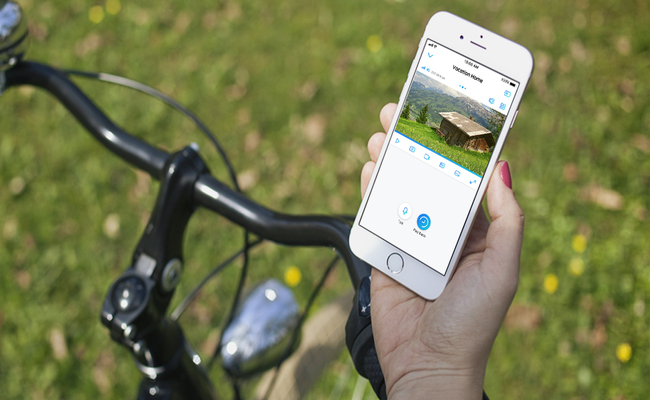
№2.Как устранить ошибку воспроизведения видео с видеонаблюдения на компьютере Mac и Windows
Есть несколько быстрых решений, чтобы исправить видео с камеры видеонаблюдения, не работающее на ваших компьютерах, ноутбуках или Mac.
Решение 1 . Убедитесь, что ваш Mac или компьютер Widows подключен к Интернету, если вы получаете удаленный доступ к записанным видео.
Решение 2 . Для просмотра отснятого материала следует использовать настроенное клиентское программное обеспечение, а не стороннее программное обеспечение.
Настроенное клиентское программное обеспечение будет без проблем работать с вашими камерами видеонаблюдения, поэтому вы можете плавно воспроизводить записанные видео, не беспокоясь о проблемах совместимости между сторонним программным обеспечением и камерами.
Решение 3 . Убедитесь, что вы скачали последнюю версию клиентского программного обеспечения для воспроизведения и просмотра видеонаблюдения.
Решение 4 . Если вы загрузили записанные видео с SD-карты камеры видеонаблюдения или с DVR / NVR и не можете воспроизвести их с помощью средств просмотра камеры видеонаблюдения на своем компьютере, вы можете попробовать следующие советы, чтобы устранить ошибку воспроизведения видео. на вашем ПК, Mac.
В качестве примера мы возьмем носитель VLC.
Подсказка 1 . Убедитесь, что вы скачали последнюю версию медиаплеера VLC.
Подсказка 2 . Проверьте, совместим ли видеофайл вашей камеры видеонаблюдения с VLC. В противном случае вам необходимо преобразовать формат записи камеры видеонаблюдения в специальный формат, например, «.MP4», поддерживаемый VLC.
Этот совет может помочь вам устранить проблему «сбой воспроизведения при отсутствии совпадающего файла записи».
Совет 3.Переименуйте расширение файла в .mpg и попробуйте воспроизвести его в VLC.
Надеюсь, что приведенные выше советы устранили проблему «Почему я не могу воспроизвести видеоклипы в проигрывателе Windows Media». Вы можете проверить дополнительные ресурсы о том, как воспроизводить видео в VLC, здесь.
Решение 5 . Убедитесь, что на SD-карту вашей камеры видеонаблюдения или на жесткий диск DVR / NVR записаны записи.
Вы можете попробовать описанные выше решения, чтобы исправить неработающее воспроизведение видео на ваших компьютерах или ноутбуках, в том числе:
• Windows 7, 8, 10
• MacBook, Air, Pro
• iMac, Pro

№3.Как исправить ошибку воспроизведения видео с камеры видеонаблюдения в браузерах
Когда вы используете браузеры для доступа к камерам для воспроизведения видео, вы сможете без проблем использовать свое устройство просмотра, Интернет и камеру видеонаблюдения.
Если одна из сторон выйдет из строя, вы не сможете воспроизвести видео с ваших камер видеонаблюдения. Вы можете проверить следующие простые способы решения проблемы «Не работает воспроизведение видеонаблюдения».
Решение 1 . Проверьте, подключены ли ваши устройства к Интернету. Без подключения к Интернету вы не сможете получить удаленное воспроизведение записи видеонаблюдения.
Решение 2 . Еще раз проверьте, правильно ли вы ввели IP-адрес камеры наблюдения.
Решение 3 . Обновите свои браузеры до последней версии.
Решение 4 . Убедитесь, что на SD-карту вашей камеры видеонаблюдения или на жесткий диск DVR / NVR записаны записи.
Вы можете использовать описанные выше простые решения, чтобы исправить ошибку воспроизведения видео в большинстве браузеров, включая:
• Google Chrome
• Firefox
• IE
• Microsoft Edge
• Safari
№ 4.Ошибка воспроизведения видео на SD-карте не работает: причины и исправления
Почему я не могу просмотреть историю видео после установки карты памяти micro SD?
Если вы не можете воспроизвести записанные видео, сохраненные на SD-карте вашей камеры видеонаблюдения, причины обычно кроются в программном и аппаратном обеспечении.
Что касается программного обеспечения, пожалуйста, проверьте приведенные выше решения, чтобы исправить проблемы.
Для аппаратной части (ваши камеры видеонаблюдения с SD-картой) причины обычно включают:
Причина 1.Ваши камеры видеонаблюдения с SD-картой теряют соединение с источником питания или сетью .
Решение 1 . Проверьте, включены ли ваши камеры видеонаблюдения.
Решение 2 . Перезагрузите ваш роутер.
Решение 3 . Перезагрузите камеру безопасности.
Решение 4 . Убедитесь, что провода, соединяющие ваши камеры с маршрутизатором, в хорошем состоянии (если у вас есть PoE или аналоговые камеры безопасности).
Причина 2. SD-карта камеры видеонаблюдения не обнаружена или повреждена .
Решение 1 . Извлеките SD-карту из камеры видеонаблюдения и вставьте ее обратно, чтобы проверить, обнаружена ли карта Micro SD вашей камерой.
Решение 2 . Замените другую SD-карту.
Причина 3. Поврежден видеофайл .
Видео файлы могут быть повреждены по многим причинам. В некоторых случаях видео файлы будут повреждены в процессе импорта. Вы можете попробовать стороннее программное обеспечение, которое поддерживает восстановление видео с камеры наблюдения.
Причина 4. В старой прошивке ваших камер видеонаблюдения были проблемы с воспроизведением видео CCTV .
Решение : Обновите свои камеры видеонаблюдения до последней версии прошивки.
Воспроизведение видео с камеры видеонаблюденияпозволяет отслеживать важные события, особенно преступления. Это основная причина, по которой вы должны попробовать эти полезные решения, чтобы исправить ошибку потери видео.
Вы можете посмотреть видео ниже, чтобы увидеть, как камера наблюдения Reolink RLC-410W поймала угон автомобиля с места происшествия.
№ 5. Ошибка воспроизведения видео на HDD DVR / NVR: причины и исправления
Так же, как и ошибка воспроизведения видео на SD-карте камер видеонаблюдения, причины того, что CCTV DVR / NVR не работает, также лежат в программной и аппаратной частях.
Что касается программного обеспечения, воспользуйтесь приведенными выше решениями для устранения проблемы.
Что касается аппаратной части, вы можете устранить проблемы с воспроизведением видеоряда системы CCTV DVR / NVR с помощью следующих решений.
Перед тем, как погрузиться в поиск и устранение неисправностей, вы должны выяснить причины, по которым воспроизведение видео не работает.
Обычно причины ошибки воспроизведения видео DVR / NVR включают:
Причина 1. Ваш NVR / DVR теряет соединение с источником питания или сетью .
Решение 1 . Устраните ослабленное соединение проводов и замените неисправные старые силовые или сетевые кабели.
Решение 2 . Убедитесь, что ваш NVR / DVR имеет стабильное сетевое соединение с вашим маршрутом, когда вы получаете удаленное воспроизведение видео.
Решение 3 . Перезагрузите маршрутизатор и проверьте, может ли ваш NVR / DVR без проблем подключаться к Интернету.
Решение 4 . Перезагрузите сетевой видеорегистратор / видеорегистратор.
Причина 2. Жесткий диск вашего DVR / NVR не обнаружен или поврежден .
Решение : Если предустановленный жесткий диск поврежден, вы можете установить внешний жесткий диск через e-SATA для хранения видео, чтобы вы могли решить проблему «DVR / NVR не доступен для записи».
Причина 3. NVR / DVR теряет связь с камерами .
Если соединение между NVR / DVR и камерами нестабильно или прервано, видео, снятые камерами, не будут сохраняться на жестком диске DVR / NVR.Таким образом, вы не можете воспроизводить записи.
Вы можете попробовать следующие решения, чтобы решить проблему «Сбой воспроизведения CCTV».
Решение 1 . Исправьте потерянное соединение проводов между вашими камерами и DVR / NVR, чтобы решить проблему «CCTV не записывает».
Решение 2 . Подключите камеры к разным портам DVR / NVR, чтобы исправить «невозможность воспроизведения записей с DVR / NVR».
Причина 4. Поврежден видеофайл.
Видео файлы могут быть повреждены по многим причинам.В некоторых случаях видео файлы будут повреждены в процессе импорта. Вы можете попробовать стороннее программное обеспечение, которое поддерживает восстановление видео с камеры наблюдения.
Причина 5. Старая прошивка вашего DVR / NVR не позволяла просматривать записанные кадры .
Решение : Обновите прошивку вашего DVR / NVR. Регулярное обновление прошивки может решить проблемы с воспроизведением видео и обеспечить бесперебойную работу вашей системы камеры безопасности.
Неважно, какие марки и типы камер видеонаблюдения и DVR / NVR вы используете, будь то Swann, Floureon, Hikvision, Geovision, Qvis, Vista, ZOSI, Annke, Dahua и т. Д., вы можете решить проблему «Воспроизведение видео с камер видеонаблюдения не работает» с помощью вышеуказанных решений.
Многие форумчане задавали вопросы о решениях проблемы воспроизведения видео. Мы перечислили вопросы ниже. Вопросы включают:
• Не удалось воспроизвести Hikvision DVR.
• Не работает воспроизведение Swann DVR.
• Я не могу воспроизводить только что записанные видео.
• Просмотр в реальном времени и воспроизведение файлов в браузере Safari.
• Не удалось воспроизвести видеофайлы с Hikvision NVR. Кажется, я не могу воспроизвести файлы, загруженные с моего Hikvision NVR.
• Удаленное воспроизведение Hikvision не работает.
• Ошибка воспроизведения LaView.
• Hikvision NVR отображает «Нет файла записи» во время воспроизведения.
Если у вас есть те же вопросы по воспроизведению с камеры видеонаблюдения, что и у перечисленных выше проблем, вы можете устранить проблемы с помощью приведенных выше подробных решений. Вы также можете получить дополнительную информацию о потере видео на камерах наблюдения здесь.
Если у вас есть другие вопросы, оставьте их в комментариях ниже!
.Камера видеонаблюденияне работает — 10 лучших решений для быстрого исправления
Ваши камеры видеонаблюдения не работают? Нет видео, нет изображения, невозможно воспроизвести видео или удаленно просматривать камеры? Проблемы с камерой видеонаблюдения или камеры безопасности и решения могут быть первыми в вашем списке поиска. К счастью, устранение неисправностей камеры видеонаблюдения очень легко для всех вас. Мы подытожили 10 лучших методов, которые помогут вам исправить некорректную работу ваших IP-камер безопасности.
Если вы испытываете те же (или похожие) проблемы с камерой наблюдения, как показано ниже, попробуйте решения, чтобы быстро решить их все.И если у вас есть другие вопросы или вам нужна помощь, оставьте их в своем комментарии. Мы ответим как можно скорее.
Наиболее распространенные проблемы и проблемы типа «IP-камеры видеонаблюдения не работают»:
- Воспроизведение с моей камеры видеонаблюдения не работает, просто не могу воспроизвести видео.
- Не могу удаленно просматривать мои камеры видеонаблюдения.
- Видео отсутствует, но светодиоды камеры горят.
- Камеры видеонаблюдения работают днем, но пропадает видео в ночное время.
- Ночное видение не работает, ничего не записывает или инфракрасный порт не работает.
- Не могу подключиться к камере видеонаблюдения NVR на моем iPhone / iPad.
- 24/7 запись не работает, не запускается.
- Получены распространенные проблемы с камерами видеонаблюдения Swann / Lorex.
- Нет сигнала Wi-Fi, он настолько слаб, что моя камера наблюдения не может подключиться к Wi-Fi.
- Ваша система DVR или система NVR мигают зеленым и красным светом.
- Камера наблюдения не цветная, нечеткая или не отвечает.
Вы знаете, как проверить, работает ли камера видеонаблюдения или нет, не имея представления о принципе работы камеры видеонаблюдения.Если произойдет какая-либо из проблем, вы застрянете с жалобой на неработающую камеру видеонаблюдения. Если вы столкнулись с другими проблемами типа «камера безопасности не работает», вы также можете попробовать поиск и устранение неисправностей камеры безопасности — 10 лучших методов.
* Ознакомьтесь с 10 эффективными советами по устранению неполадок камеры видеонаблюдения с приведенной ниже инфографикой и начните устранять проблемы самостоятельно или прочтите, если вы хотите узнать подробные инструкции по устранению неисправности камеры видеонаблюдения или записи.
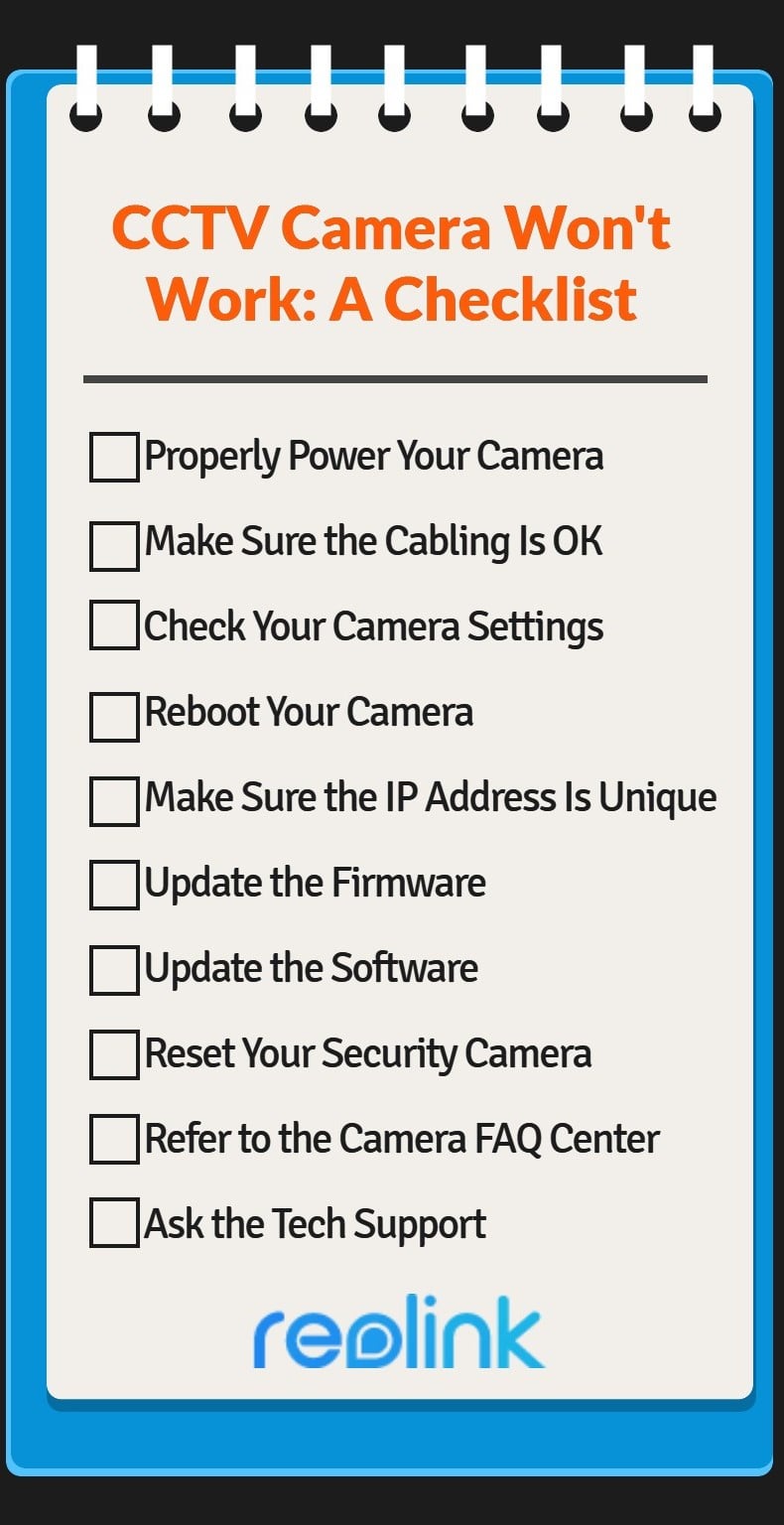
Попробуйте 10 лучших методов устранения неполадок, чтобы исправить «проблемы с работой камеры видеонаблюдения»
Примечание : Некоторые домашние или служебные камеры видеонаблюдения или камеры видеонаблюдения не могут работать должным образом или могут возникнуть некоторые проблемы, если вы их неправильно используете.Попробуйте купить высококачественные камеры видеонаблюдения от профессионального и надежного бренда (настоятельно рекомендуется Reolink) и получите бесплатную поддержку 24/7.

ПОДОЖДИТЕ! Ознакомьтесь со специальными предложениями перед отъездом:
Прямо сейчас вы можете получить ЭКСКЛЮЗИВНЫЕ И БОЛЬШИЕ скидки на широкий спектр камер и систем видеонаблюдения Reolink, беспроводных и подключенных к электросети, внутри и снаружи помещений.
Поиск и устранение неисправностей 1.Проверьте подключение и питание камеры видеонаблюдения.
«Почему не работает моя камера наблюдения?» Вам нужно убедиться, что все соединения правильны, и камера включена на самом первом этапе. Обычно руководство пользователя или краткое руководство предлагается вместе с камерой видеонаблюдения. Проверьте руководство или руководство, чтобы убедиться, что вы правильно подключили камеру.
Если вы используете беспроводную домашнюю камеру безопасности с проблемами, вам необходимо проверить соединение WiFi (если беспроводная камера безопасности успешно подключена через WiFi) — вы можете использовать сетевой кабель, чтобы проверить, в порядке ли сетевое соединение.Убедитесь, что ваш роутер работает правильно. Подробнее читайте в нашем предыдущем посте: «Устранение неполадок Wi-Fi камеры безопасности». Также нужно проверить блок питания.
Если вы используете проводную камеру или камеру наблюдения PoE, убедитесь, что видеосигнал и источник питания хорошо передаются. Для камеры безопасности PoE проверьте, есть ли правильный и работоспособный инжектор PoE или переключатель PoE. Если у вас есть система безопасности NVR, убедитесь, что все подключения к системе правильные.
Устранение неполадок 2.Убедитесь, что кабели в порядке
Очень часто проблемы с подключением возникают из-за проблем с кабелями. Если камера видеонаблюдения не работает должным образом, например, свет (например, ИК-светодиоды) не горят ночью в темноте, скорее всего, проблема с кабелем, и в ночное время это приведет к отсутствию изображения и видеозаписи.
Используйте другой кабель для подключения камеры, чтобы увидеть, решена ли проблема. Для камеры безопасности PoE рекомендуется использовать кабель Ethernet категории 6 или 5.
Поиск и устранение неисправностей 3.Проверьте настройки, если камера слежения не работает
Одна вещь, о которой можно легко забыть, — это настройки камеры. Большинство из вас может обнаружить, что камеры видеонаблюдения не могут вести круглосуточную запись, не имеют предупреждений об обнаружении движения, не могут подключиться к Wi-Fi или не могут записывать видео ночью просто потому, что вы не установили настройки. .
Всегда помните: у камер видеонаблюдения есть функции, некоторые из которых были включены по умолчанию, а некоторые требуют включения вручную.
Как правило, на компьютере или на мобильном телефоне есть программное обеспечение, с помощью которого вы можете настроить параметры.Возьмем, к примеру, Reolink. Вы можете загрузить и установить Reolink Client на компьютер, подключиться к камере безопасности Reolink на клиенте, перейти к настройкам и настроить круглосуточную запись на компьютере.
Устранение неполадок 4. Перезагрузите камеру слежения, чтобы устранить проблемы.
«Золотое правило» в устранении неполадок ИТ, особенно для неработающих камер видеонаблюдения, — перезагрузка устройства. Вы можете перезагрузить камеру видеонаблюдения, чтобы освободить кэш для очистки, настройки для повторной калибровки и подключения для самостоятельной проверки.Чтобы перезагрузить камеру наблюдения, отключите источник питания, подождите несколько секунд и снова включите.
Устранение неполадок 5. Проверьте наличие конфликтов IP-адресов
Каждая IP-камера безопасности должна иметь уникальный IP-адрес, чтобы она могла отправлять и получать данные через Интернет или компьютерную сеть. Если есть другое устройство, использующее тот же IP-адрес с камерой, возникнет конфликт, и ваша камера безопасности не будет работать. Проверьте, есть ли у вашей камеры безопасности проблема с конфликтом IP-адресов.
Есть 2 способа проверки. На компьютере, к которому подключена ваша камера, в поле поиска Windows введите «cmd» (без двойных кавычек), чтобы открыть командную строку DOS. Вы можете ввести команду «arp -a» (без двойных кавычек), чтобы увидеть, есть ли конфликты IP.
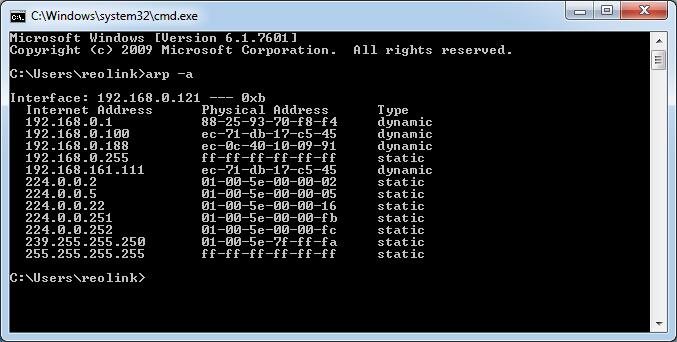
В качестве альтернативы вы можете ввести команду «ping cameraIPaddress -t» (без двойных кавычек) — например, если IP-адрес вашей IP-камеры 192.168.0.999, вы должны ввести «ping 192.168.0.999 –т ». Если вы получаете результаты с «Недоступен» или «Истекло время ожидания», это означает, что IP-камера безопасности не подключается к сети. Измените IP-адрес камеры или назначьте его другим.
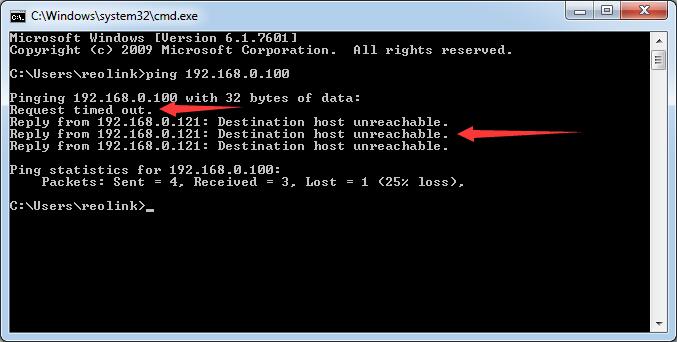
Устранение неполадок 6. Обновите прошивку до последней версии, чтобы решить проблему с камерой видеонаблюдения
Большинство брендов и производителей регулярно выпускают обновления прошивки для устранения проблем и сбоев камеры видеонаблюдения, а также для добавления некоторых новых функций. Посетите официальный веб-сайт бренда, чтобы узнать, выпущена ли новая прошивка для вашей камеры, и обновите ее до последней версии.
Там будут руководства, по которым вы сможете легко получать обновления. Убедитесь, что загружаемая вами прошивка — правильная версия для вашей камеры наблюдения. Не обновляйтесь до неправильного.
Устранение неполадок 7. Обновление до последней версии клиентского программного обеспечения
Если вы не можете подключиться к камере видеонаблюдения через программное обеспечение, это, вероятно, связано с совместимостью программного обеспечения и прошивки. Эту проблему может решить обновление программного обеспечения и прошивки до последних версий.
Например, если вы не можете выполнить настройки видеокамеры в программном обеспечении с компьютера или не можете получить удаленный доступ к камере через приложение на мобильном телефоне, вам необходимо обновить программное обеспечение и приложение до последних версий.
Всегда помните: используйте программное обеспечение или приложение от производителя. Это идеальный вариант, чтобы ваша камера работала со всеми функциями и без проблем с несовместимостью. Есть стороннее программное обеспечение, но вам нужно подтвердить, доступны ли все функции камеры.
Устранение неполадок 8. Восстановите заводские настройки камеры видеонаблюдения по умолчанию
Заводские настройки по умолчанию — это всегда работоспособный метод решения проблем с неработающей камерой видеонаблюдения. Некоторые камеры безопасности оснащены кнопкой сброса, которая позволяет одним нажатием восстановить заводские настройки; некоторые из них имеют отверстие для булавки в качестве функции сброса, и вам нужно использовать иглу, чтобы включить ее.
Помните, что возврат к заводским настройкам означает, что он удалит все настройки и конфигурации до заводских настроек по умолчанию. И вам нужно снова включить нужные функции.
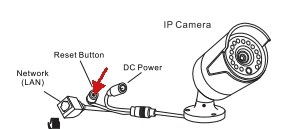
Устранение неполадок 9. См. Ответы на часто задаваемые вопросы о неработающей домашней камере безопасности
На большинство вопросов и проблем можно быстро ответить и решить их с помощью FAQ (часто задаваемых вопросов). Многие бренды или производители имеют этот раздел на своих сайтах. Например, Центр часто задаваемых вопросов Reolink — хорошее место, где можно найти ответы на некоторые распространенные проблемы с неработающей камерой видеонаблюдения.Вы можете зайти на их официальный сайт и найти ответы на часто задаваемые вопросы. Выполните поиск по ключевым словам о своих проблемах, и вы получите соответствующее решение.
Устранение неполадок 10. Обратитесь за помощью в службу технической поддержки
Большинство производителей камер видеонаблюдения предлагают бесплатную техническую поддержку. Если вы по-прежнему не можете решить проблему неработающей камеры видеонаблюдения с помощью всех вышеперечисленных методов, вы можете отправить им электронное письмо или позвонить за помощью. Устранить проблему поможет профессиональный техник.
Имейте в виду, что вам нужно объяснить вашу проблему как можно подробнее, чтобы служба поддержки могла решить ваши проблемы как можно скорее.Иногда некоторые проблемы оказываются более сложными, чем мы думали, поэтому команде поддержки требуется время, чтобы провести детальную проверку и подтвердить.
Все эти решения по устранению неполадок помогают исправить неработающую камеру видеонаблюдения, включая камеры видеонаблюдения, которые не отвечают, инфракрасный порт не работает, камера видеонаблюдения Logitech / Xfinity не обнаружена, IP-адрес камеры видеонаблюдения не работает, камера видеонаблюдения Bunker Hill не записывает, безопасность Comcast / CPI камера не работает, камера видеонаблюдения Defender не записывает, система безопасности Iris / Lorex / Swann / Samsung / Vivint не работает или камера наблюдения Bunker Hill не работает.
Рекомендации редактора
Купите качественную камеру видеонаблюдения и у вас будет меньше проблем и проблем.
Вам, ребята, рекомендуетсяReolink Argus 2, который представлен в индустрии безопасности, в том числе в ведущих СМИ и блогах, таких как CNET, Yahoo Finance, Engadget, Tech Advisor, и вы можете назвать это.
 Reolink Аргус 2
Reolink Аргус 2100% беспроводная камера Starlight
Аккумуляторная батарея и солнечная энергия; Наружная / внутренняя защита; 1080 Full HD; Звездное ночное видение; 2-стороннее аудио; Просмотр в реальном времени в любое время в любом месте.
Вот видеосъемка этой камеры видеонаблюдения с полностью автономным питанием от батарей.
.
Удивительных советов по размещению NVR или DVR и предотвращению их кражи
Новым пользователям системы видеонаблюдения придется решить, где разместить / спрятать сетевой видеорегистратор (NVR) или цифровой видеорегистратор (DVR), и выяснить, как предотвратить кражу CCTV DVR или NVR.
Сегодня мы поделимся некоторыми замечательными советами, которые помогут домовладельцам решить, где разместить / спрятать свой DVR / NVR, как защитить NVR / DVR и предотвратить их кражу.
Где следует разместить / спрятать видеорегистратор и сетевой видеорегистратор для предотвращения кражи
Устройства видеозаписи, такие как ящики для хранения NVR или DVR, играют важную роль в хранении отснятого материала и действуют как центр наблюдения.Многие злоумышленники или воры нацеливаются на NVR / DVR, потому что хотят уничтожить улики, в которых их обвиняют.

Очень важно найти хорошее место, чтобы спрятать и обезопасить видеорегистратор или сетевой видеорегистратор.
Итак, где лучше всего разместить систему DVR / NVR? Где вы можете спрятать NVR или DVR, чтобы их не украли?
Некоторые пользователи предлагают получить шкафчик NVR / DVR или заблокировать NVR / DVR внутри серверного шкафа . Когда дело доходит до размещения сетевого видеорегистратора / видеорегистратора или сейфа, пользователям необходимо обратить внимание на некоторые факторы.
- Найдите место, где можно легко вводить или выводить провода / кабели
- Убедитесь, что место для DVR / NVR хорошо вентилируется.
- Держитесь подальше от легковоспламеняющихся материалов
Есть несколько распространенных мест для хранения автономного сетевого видеорегистратора, видеорегистратора видеонаблюдения, сейфа сетевого видеорегистратора или сейфа сетевого видеорегистратора, например на чердаке, в стенах, шкафу, шкафу для телевизора или в более скрытых местах, чтобы спрятать их от умышленных преступников.
1. Скрыть DVR или NVR в шкафчике или сейфе
Сейф или шкафчик видеорегистратора или сетевого видеорегистратора видеонаблюдения может заблокировать устройство в более безопасном ящике, который отлит из калиброванной стали и имеет петли, чтобы выдерживать грубую силу или неправильное обращение.Например этот шкафчик NVR.
Крепление сейфа цифрового видеорегистратора или защитного ящика сетевого видеорегистратора к стене или скрытие их в секретных местах предотвратит повреждение, уничтожение или кражу записывающих устройств системы наблюдения.
2. Установите DVR или NVR на чердак или потолок
Одно из возможных мест — разместить видеорегистратор / видеорегистратор CCTV в подвесном потолке или даже на чердаке, недоступном для злоумышленников. Электропроводка может быть сложной задачей, если только на чердаке нет проводов, поэтому обратитесь к профессионалам или друзьям, которые помогут их установить.
Например, один пользователь устанавливает свой сетевой видеорегистратор Reolink в труднодоступном месте, для доступа к которому требуется лестница, подробнее см. В следующем видео.
Очень важно, чтобы чердак, куда вы помещаете видеорегистратор или сетевой видеорегистратор, должен вентилироваться с помощью вентиляторов или ящик, оборудованный вентиляторами, особенно во время возможных скачков температуры летом.
3. Спрячьте их внутри стен
Поддельные стены или даже запертый сейф внутри стены, который может быть покрыт рамкой для картины, помогают скрыть место, где спрятано устройство видеозаписи, такое как DVR или NVR.
Это может повлечь за собой реконструкцию вашего дома, но это можно сделать с дополнительной помощью.
Скрытие DVR или NVR в секретном месте сводит к минимуму риски кражи и потери всех ваших ценных записей или видео, которые могут помочь полицейскому расследованию и обоснованию взлома или других незаконных действий.
Наличие полной системы безопасности с системами охранной сигнализации в первую очередь предотвратит возможное проникновение или вторжение, а, следовательно, устранит дальнейшие опасения.
4. Поместите их в шкаф
Если спрятать охранный цифровой видеомагнитофон или сетевой видеорегистратор в неинтересном туалете, например, на высокой полке с одеждой или коробками перед ним, то ваш охранный видеомагнитофон станет намного безопаснее.
Еще одно возможное решение — украсить ваш настоящий видеорегистратор или видеорегистратор для видеонаблюдения скатертью или декоративными искусственными цветами, скрывая их от взломщиков или грабителей.
5. Спрячьте DVR или NVR на книжной полке
Размещение домашних систем видеонаблюдения NVR на книжной полке может помочь накрыть устройство стопками книг, которые обычно будут последним местом, на которое нападут воры из-за распространенного убеждения, что физические книги громоздкие и тяжелые для переноски, если только ваши книги не слишком высоки. ценно, например, первое издание A Confederacy of Duncesor или The Hobbit .
6. Или, возможно, ползун
Пользователь предлагает интересное, но возможное решение, скрывая домашний видеорегистратор под ползком своего дома.
«Ни один грабитель не будет тратить время на то, чтобы ползать на коленях в темном, грязном подвальном помещении. Похоже, вы могли бы прикрутить его к боковой балке пола в подвальном помещении».
7. Еще лучше, сделай сам свои собственные шкафчики
Если вы энтузиаст «сделай сам», создание сейфа или кейса для сетевого видеорегистратора или видеорегистратора собственной разработки может быть полезным занятием.Поищите идеи и вдохновения на сайтах DIY. Но убедитесь, что не нарушаете передачу сигнала, особенно для Wi-Fi NVR или DVR.
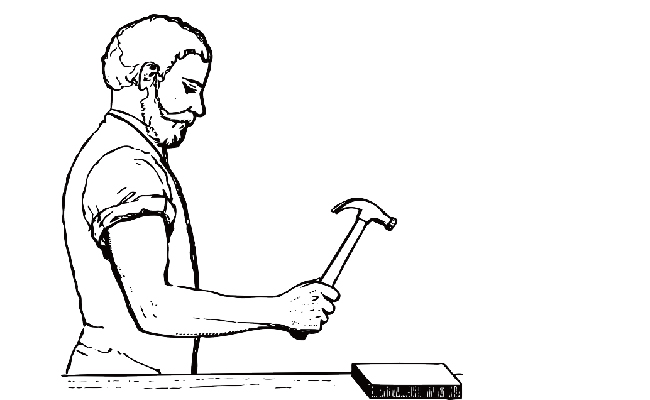
Как повысить безопасность NVR и DVR и предотвратить кражу
1. Купите Wi-Fi NVR или DVR
Автономный видеомагнитофон Wi-Fi является гибким и подвижным для удовлетворения различных потребностей в мониторинге, например, для наружного наблюдения, внутреннего наблюдения, проверки проезда или подвала.
Комплект Wi-Fi NVR можно легко спрятать от мелких воров.Некоторые беспроводные видеомагнитофоны не являются полностью беспроводными, и их все же необходимо питать от одного кабеля. В качестве альтернативы, резервный или аккумуляторный сетевой видеорегистратор может обеспечить бесперебойное питание при отключении питания.
Больше не нужно возиться с прокладкой кабелей через стены или сложным переналадкой проводов к маршрутизатору, воры не смогут легко получить доступ к Wi-Fi NVR.
2. Закрепите провода
Воры, скорее всего, выследят кабели, чтобы захватить автономный видеорегистратор.
Тем не менее, важно спрятать кабели, ведущие к концентратору видеонаблюдения.Прежде чем продеть провода, ознакомьтесь с расположением стены. Вы можете вызвать профессионалов, чтобы они проложили проводку и прикрепили кабели к стене или плинтусу с помощью степлера.
3. Используйте фиктивные сетевые видеорегистраторы или видеорегистраторы
Чтобы обмануть воров или захватчиков, нужно приложить дополнительные мили. Но дополнительные изобретательные решения окупятся, учитывая важность вашей домашней системы безопасности.
Одним из возможных решений обмана воров является установка фиктивного цифрового видеорегистратора или сетевого видеорегистратора, который выглядит похожим или идентичным реальному устройству, в очевидном месте, при этом скрывая настоящий видеорегистратор или видеорегистратор.Вы можете приобрести подержанные видеорегистраторы в хозяйственных магазинах или на интернет-рынке.
Как сделать резервную копию видеозаписи безопасности с DVR или NVR
Некоторые клиенты спрашивали, как восстановить потерянные данные, хранящиеся на украденном NVR или DVR. По правде говоря, существует небольшая вероятность того, что вы сможете восстановить украденные файлы, если вы не заберете украденные устройства или не создадите их резервную копию заранее.
Поэтому подумайте наперед и придумайте способ сохранить и создать резервную копию видеоматериалов с камер видеонаблюдения на отдельном запоминающем устройстве до того, как произойдет несчастный случай.
1. Резервное копирование видео на FTP-сервер
В некоторых сценариях, если у вас нет резервной копии отснятого материала в хранилище, вы, вероятно, будете беспокоиться о том, что злоумышленник пытается замести следы, украв ваш компьютер или DVR (возможно).
Таким образом, резервное копирование хранилища на FTP-сервере обеспечивает большую безопасность, если ваша учетная запись FTP защищена.
Чтобы узнать больше о резервном копировании записей на FTP-сервер, прочтите это подробное пошаговое руководство.

2. Резервное копирование видео на SD-карту
Обычно IP-камеры безопасности со встроенной SD-картой (слотами) могут хранить записанные видео или изображения по срабатыванию движения, но не круглосуточное видео. Например, некоторые камеры видеонаблюдения IP PoE или камеры наблюдения Wi-Fi оснащены картой Micro SD емкостью 16 ГБ.
3. Резервное копирование видео в сетевое хранилище (NAS)
Хранение данных Устройства NAS, такие как Synology, QNAP, также можно использовать для хранения видеозаписей в течение более длительного периода времени.Многие камеры безопасности Reolink совместимы с Synology NAS, например, RLC-423, RLC-422, RLC-410 и другие.
Вот один видео-пример использования камер безопасности Reolink с Synology и QNAP NAS.
В качестве альтернативы вы можете получить сетевой видеорегистратор на базе ПК, такой как Xprotect или BlueIris, после чего вы можете настроить множество различных способов резервного копирования или репликации данных, например, на свой компьютер.
Лучшая система видеонаблюдения DVR или NVR
Системы видеонаблюденияNVR с 8 или 16 каналами обеспечивают непрерывную запись и мониторинг 24/7, если у вас есть несколько камер, которые контролируют ваш дом, одновременно транслируя видео в реальном времени и записывая видео, просматривая видео в реальном времени или воспроизводя записанное видео локально и удаленно.

Лучшая система видеонаблюдения NVR — Reolink RLK8-410B4
PoE HD NVR система видеонаблюдения Reolink Reolink RLK8-410B4 — одна из самых популярных систем домашней безопасности среди домовладельцев. Это отличное соотношение цены и качества.
Вот видео с практическим обзором этой системы камер NVR.
Превосходный 8-канальный IP-видеорегистратор высокой четкости даже отличается гибкими возможностями записи (по движению) и воспроизведения, удобным графическим интерфейсом пользователя (GUI), интеллектуальным обнаружением движения и управлением камерой PTZ.
 Горячей
Reolink RLK8-410B4
Горячей
Reolink RLK8-410B48-канальная система безопасности PoE
4 камеры видеонаблюдения 5MP / 4MP; 2 ТБ HDD 8-канальный сетевой видеорегистратор для круглосуточной надежной записи; Подключи и работай; 2 Сетевые решения.
.Есть ли цифровой видеорегистратор (DVR) f…
Фил, вы имеете право на свое мнение — если вы думаете, что он не работает, то он не для вас. Для других DVR + ATV действительно полезен, поэтому OP задал вопрос. Это также причина, по которой я купил его для своего AppleTV. Надеюсь, мой исходный пост был полезен … и я также надеюсь, что не забыл опубликовать результаты моего теста с AVerMedia 130 и сплиттером.
Если у вас есть абонемент NFL Game Pass и официальное приложение NFL, вы можете смотреть все игры без рекламы.Переигрывайте их на протяжении всего сезона. И можете смотреть игры вживую или постфактум в любой момент без рекламы.
Я купил Sunday Ticket специально, чтобы каждую неделю следить за своей командой вне рынка. У меня нет DirectTV, только потоковая версия Sunday Ticket. В NFL Gamepass нет живых игр. NFL Gamepass — хорошее дополнение к живым или DVR-играм, но не заменяет их. Gamepass начинается в 20:00, что отлично подходит для просмотра дополнительных игр в течение недели, но не для просмотра игр в прямом эфире или игр с небольшим сдвигом по времени.Видеорегистратор + квадроцикл + воскресный билет = радость НФЛ.
Никакой рекламы на платных трансляциях шоу. И никакого реального местного телевидения на Apple TV нет. У CBS, например, есть прямая трансляция CBSN бесплатно с рекламой, да, и вы не можете ее пропустить, но большинство других не предлагают такой поток. CBSN — это всего лишь круглосуточный поток новостей, ничего больше. Опять же, в трансляциях шоу и фильмов по запросу нет рекламы.
Как получить бесплатные коммерческие CBS, FOX, NBC и ABC? На квадроцикле я загрузил приложение FoxNOW и посмотрел с женой «Так ты думаешь, что можешь танцевать».В этом сезоне мы можем смотреть все шоу, но там много рекламы. Это прекрасная причина использовать ATV + DVR.
Это может быть единственной причиной DVR. Но при отключении интернета DVR может не завершить запись того, что вы хотите увидеть.
В районах с зимними штормами (1/2 США) может закончиться много дней с частичным или полным отключением, особенно с доступом в Интернет через тарелку. ATV + DVR может записывать сотни часов шоу в хорошую погоду, а затем воспроизводить их с цифрового видеорегистратора, когда шторм отключает их доступ в Интернет и заставляет их сидеть в помещении рядом с теплым светом их светодиодного телевизора.
.